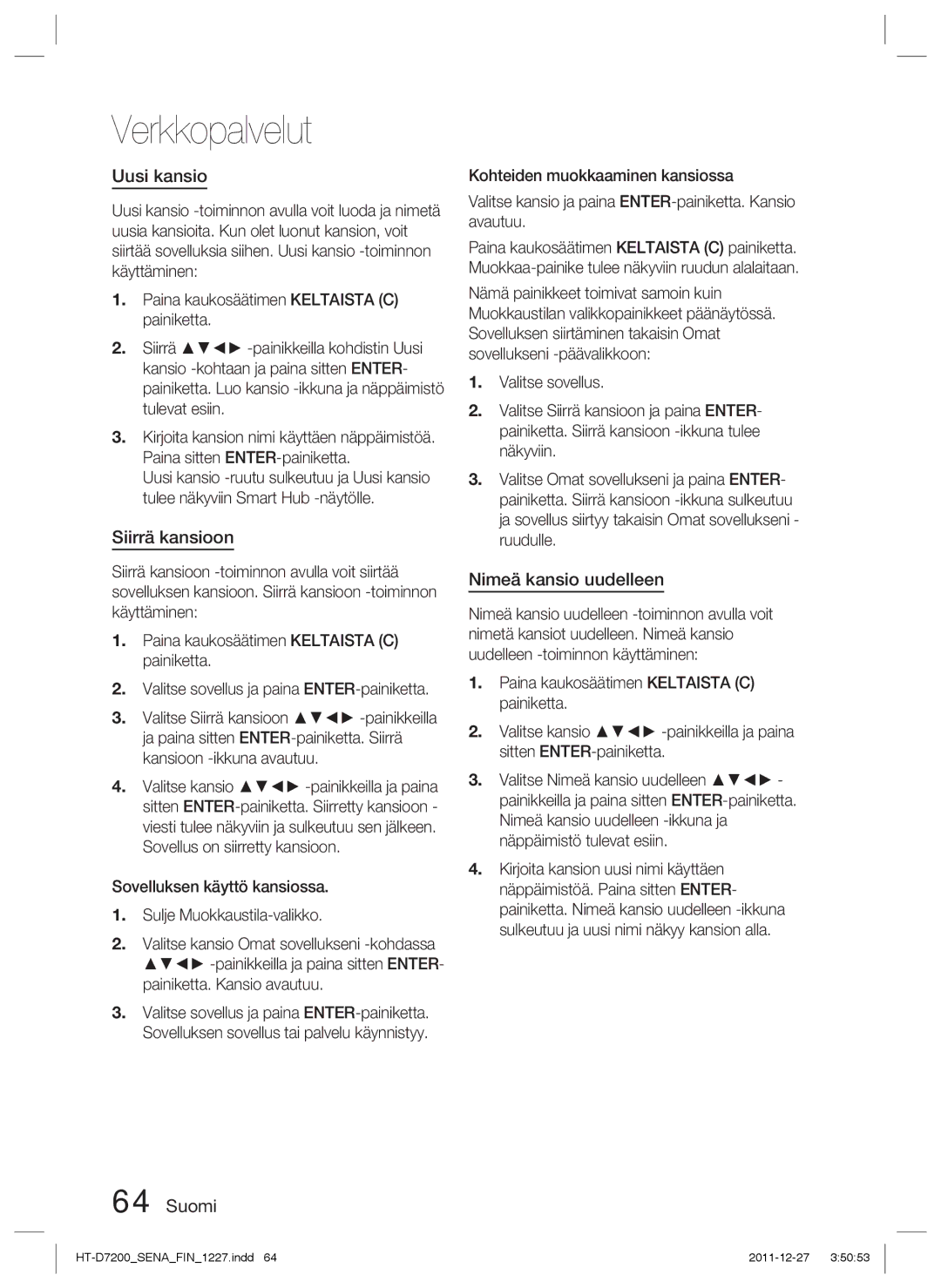Verkkopalvelut
Uusi kansio
Uusi kansio
1.Paina kaukosäätimen KELTAISTA (C) painiketta.
2.Siirrä ▲▼◄►
3.Kirjoita kansion nimi käyttäen näppäimistöä. Paina sitten
Uusi kansio
Siirrä kansioon
Siirrä kansioon
1.Paina kaukosäätimen KELTAISTA (C) painiketta.
2.Valitse sovellus ja paina
3.Valitse Siirrä kansioon ▲▼◄►
4.Valitse kansio ▲▼◄►
Sovelluksen käyttö kansiossa.
1.Sulje
2.Valitse kansio Omat sovellukseni
3.Valitse sovellus ja paina
Kohteiden muokkaaminen kansiossa
Valitse kansio ja paina
Paina kaukosäätimen KELTAISTA (C) painiketta.
Nämä painikkeet toimivat samoin kuin Muokkaustilan valikkopainikkeet päänäytössä. Sovelluksen siirtäminen takaisin Omat sovellukseni
1.Valitse sovellus.
2.Valitse Siirrä kansioon ja paina ENTER- painiketta. Siirrä kansioon
3.Valitse Omat sovellukseni ja paina ENTER- painiketta. Siirrä kansioon
Nimeä kansio uudelleen
Nimeä kansio uudelleen
1.Paina kaukosäätimen KELTAISTA (C) painiketta.
2.Valitse kansio ▲▼◄►
3.Valitse Nimeä kansio uudelleen ▲▼◄► - painikkeilla ja paina sitten
4.Kirjoita kansion uusi nimi käyttäen näppäimistöä. Paina sitten ENTER- painiketta. Nimeä kansio uudelleen